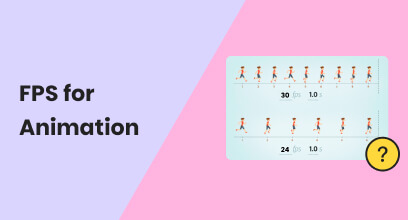動画のFPSが低い場合の対処法とFPSブースターツールのガイド
動画のフレームパーセカンド(FPS)は、アニメーションクリップや動画で1秒あたりに表示されるフレーム数(個々の画像の数)を表す単位です。FPSは、動画やアニメーションが画面上でスムーズに再生または表示されるかどうかを決定する重要な要素です。ただし、動画のFPSが高いほど動画の動きが滑らかになりますが、処理に必要なデータ量が多くなり、エクスポート時のファイルサイズが大きくなる可能性があります。一方、 FPSが低い ビデオを視聴する場合、ビデオはビデオ再生の標準的な方法である可能性があります。
ただし、エクスポートや調整方法によっては、FPSが低いと動画の再生が途切れたり、カクツキが生じたりすることがあります。しかし、心配はいりません。この記事では、ニーズに合わせて動画のFPSを調整する方法をご紹介します。このガイドでは、ソフトウェアやオンラインツールを使用して、動画のFPSを効果的に下げたり、最大化したりする方法をご紹介します。動画のFPSを調整する方法に加えて、動画のFPSを下げることが重要な理由をいくつか挙げ、動画を可能な限り滑らかにし、スローモーションに対応させるためのFPSブースターツールも紹介します。
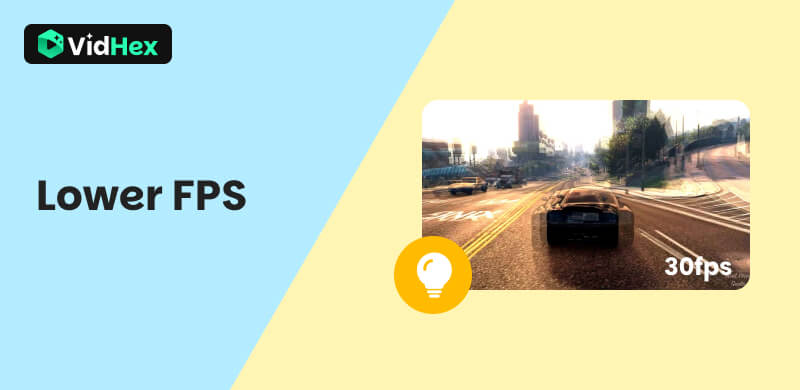
コンテンツ:
パート1. デスクトップ向け最高のFPSブースター
デバイスで動画が途切れたりカクカクしたりする場合は、動画のFPSが低下している可能性があります。動画のFPSが常に低い状態になるのは、すべての動画、特にスローモーションやアクションの多い動画に当てはまるわけではありません。FPSを下げても、動画がぎこちなく途切れたり、不快な動きになったりするだけです。しかし、信頼できるFPSブースターツールを使うという方法を試すことができます。
VidHexのようなFPSブースターツールは、次のようなビデオの問題を抱えるユーザーを支援してきました。 、120、240、そしてニーズに応じてそれ以上のフレームレートに対応しています。VidHexはビデオエンハンサーツールとして、FPSブースターと呼ばれるバージョンを含む様々な機能を備えています。 VidHexフレーム補間このツールは無料で使用でき、軽量でありながら、簡単に操作できる非常に整理されたわかりやすいユーザーインターフェイスを備えているため、デスクトップにすぐにインストールできます。
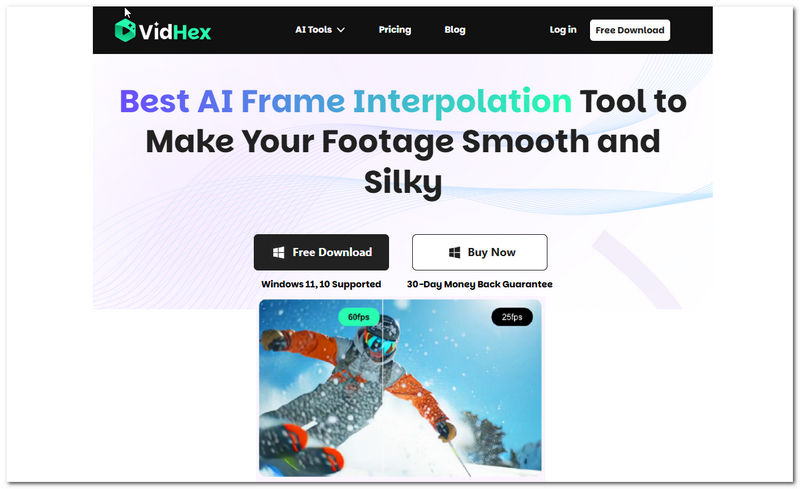
主な特徴
• 最終的にはビデオのフレーム レートが最大 4 倍に増加します。
• AI テクノロジーを使用して、ビデオをフレームごとに高速に分析します。
• ビデオに高品質のスローモーション効果を生成するために使用できます。
• 途切れ途切れのビデオを瞬時にシームレスに修正します。
• 複数のビデオを処理して一度に FPS を向上させることができます。
VidHexフレーム補間を使用する手順
ステップ1デスクトップデバイスでVidHexフレーム補間ツールを開き、メインインターフェースから、低いフレームレートのビデオをツールにアップロードします。 ファイルを追加 セクションにビデオ ファイルをドロップまたはアップロードします。
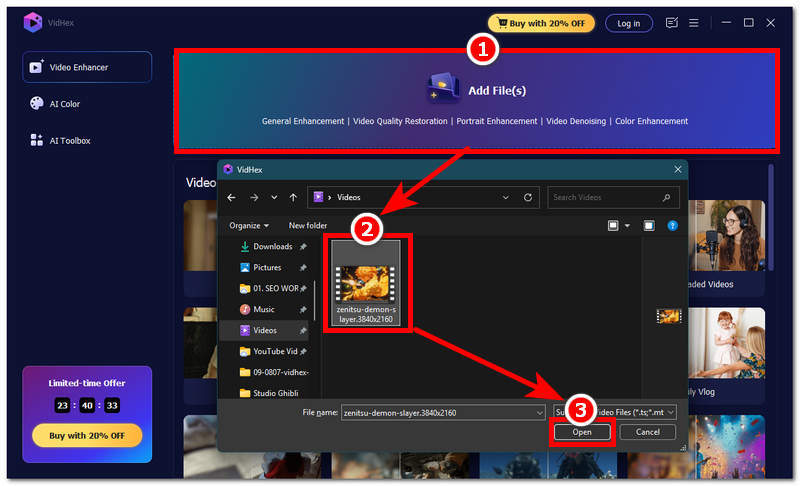
ステップ2ビデオがツールに読み込まれたら、 AIモデル ツールのインターフェースの右側にあるセクションから、 フレーム補間モデルフレーム補間モデルでは、2 倍と 4 倍のフレーム ブースターのいずれかを選択するだけです。
注記: 予測される FPS の結果はビデオの現在の FPS によって異なるため、現在のビデオの FPS が高い場合は 240 FPS 以上の FPS を達成できます。
ステップ3お好みのフレーム補間品質を選択したら、 出力解像度 に 4K 低フレーム レートのビデオを高フレーム レートのビデオに変換するときに、ロスレス品質を確保します。
ステップ4最後に、 すべてエクスポート ボタンをクリックして、ビデオをより高い FPS のビデオに処理し始めます。
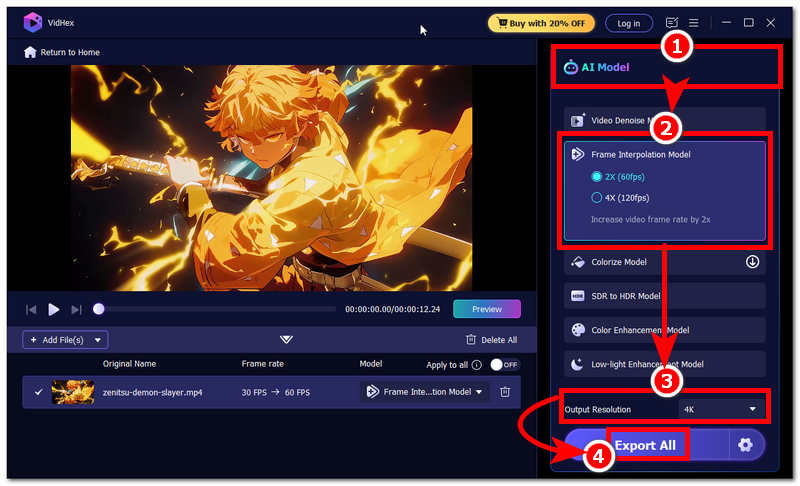
Vidhexを使えば、簡単に MP4のFPSを調整する またはサポートされている他のビデオ形式。ぜひお試しください!
パート 2. FPS が低いことがなぜ重要なのか?
動画のフレームレートは、動画の再生をスムーズにしたり途切れさせたりする際に重要な要素となるため、必ずしも高いFPSを使用するのが理想的とは限りません。動画のFPSは、動画の内容によって異なります。そこで、このセクションでは、低いFPSも重要であり、使用可能である理由を説明します。
• ビデオの FPS を下げると、ビデオをエクスポートしたときにファイル サイズが小さくなります。
• ビデオの FPS を下げると、ビデオのエクスポート時間を短縮できます。
• ゲーム中のビデオの FPS を下げると、ゲームで遅延が発生しなくなります。
• ビデオでは低 FPS を使用するのが理想的です。特に、よりスムーズなビデオ フレームを必要とする高速で移動する被写体のない通常のビデオの場合は理想的です。
パート3. ビデオのフレームレートを下げる方法
ビデオを編集していて、エクスポートする前にビデオのフレーム レートを下げたい場合は、Handbrake や Adobe Premiere Pro などのソフトウェア ツールや、Web ベースのツールを使用できます。
ハンドブレーキ
ステップ1使用 ハンドブレーキ ソフトウェアで、ビデオ FPS を削減するビデオを開くか読み込みます。
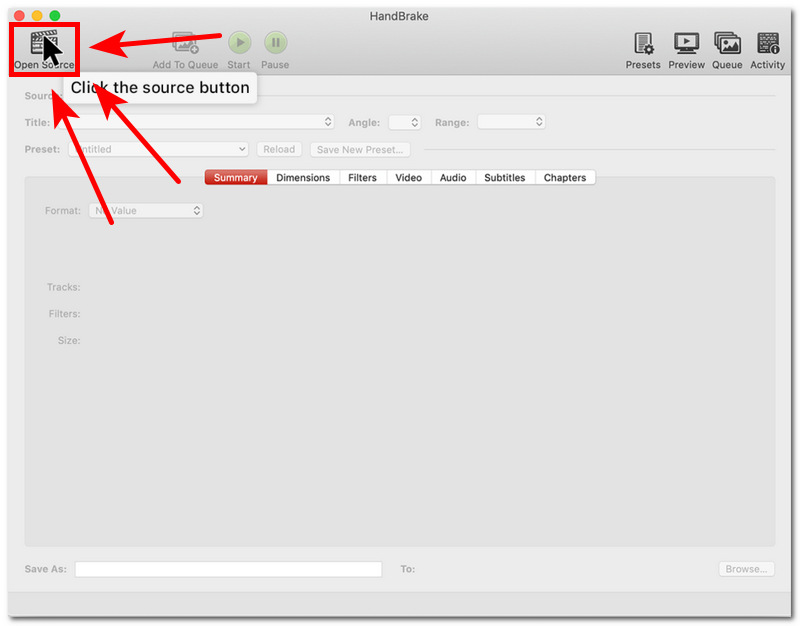
ステップ2. へ移動します ビデオ ツールのセクションを開くと、 フレームレート(FPS) セクションを参照してください。ビデオフレームを好みに合わせて調整したり下げたりするだけです。
ステップ3最後に、 始める ボタンをクリックすると、ビデオをデバイスに効率的にエクスポートできます。
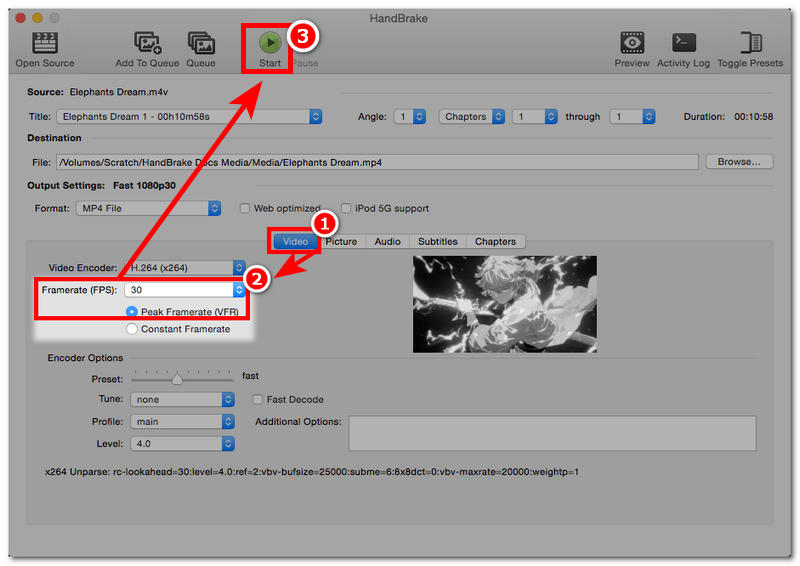
アドビプレミアプロ
ステップ1. 開く アドビプレミアプロ ソフトウェアのツール インターフェイスから、ビデオ ファイルをメイン インターフェイスにドラッグ アンド ドロップしてアップロードします。
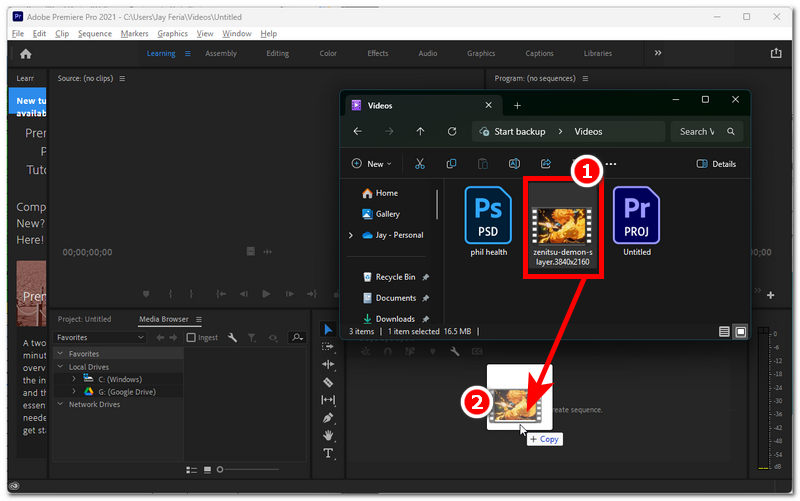
ステップ2ビデオのフレームレート設定にアクセスするには、まずビデオをエクスポートする必要があります。
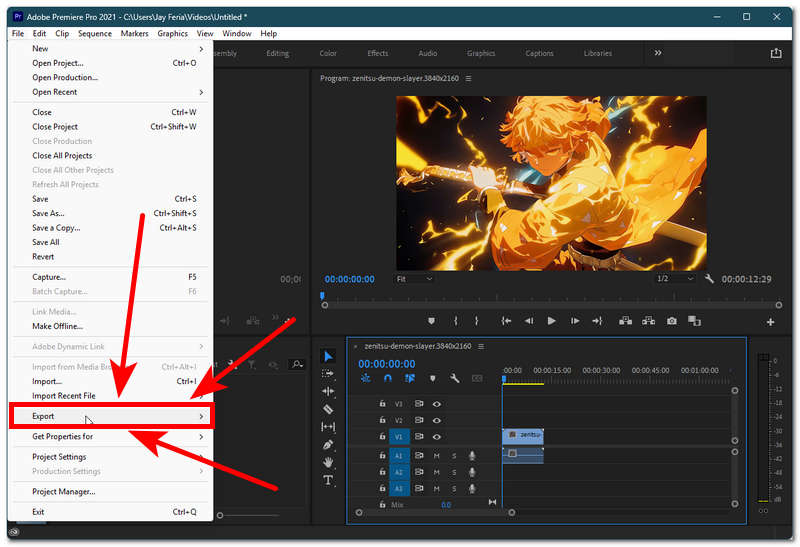
ステップ3エクスポート設定ページから、 プリセット セクションで、利用可能な設定からより低いビデオ フレーム レート オプションを選択すると、ビデオをエクスポートするときにビデオで使用される FPS が大幅に低くなります。
ステップ4動画で使用するために低いFPSのプリセットを選択したら、 エクスポート ボタンをクリックして、ビデオのエクスポートとデスクトップへの保存を開始します。
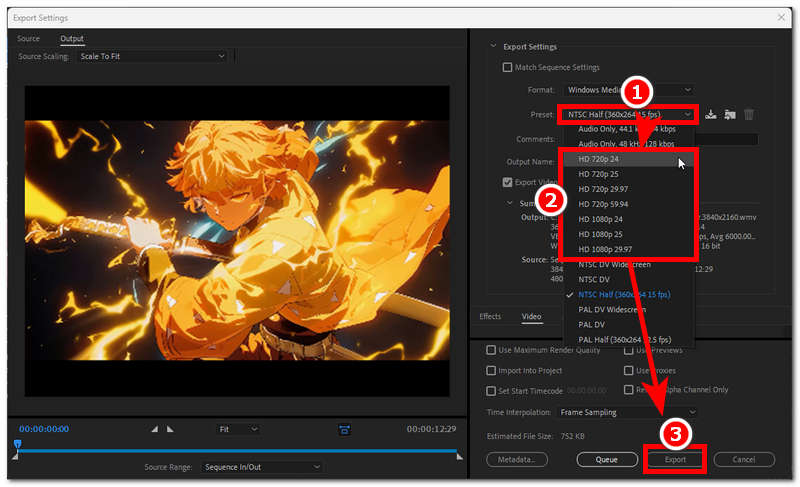
オンラインツール
ステップ1任意のブラウザでオンラインまたは Web ベースの FPS リデューサーを検索します。
ステップ2選択した FPS 削減ツールにビデオをアップロードします。
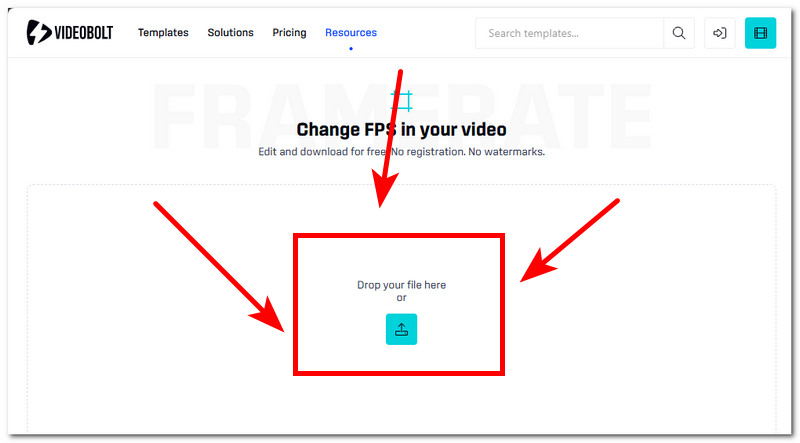
ステップ3動画で使用するFPSを選択し、完了したら、 ダウンロード ボタンをクリックしてデバイスにエクスポートします。
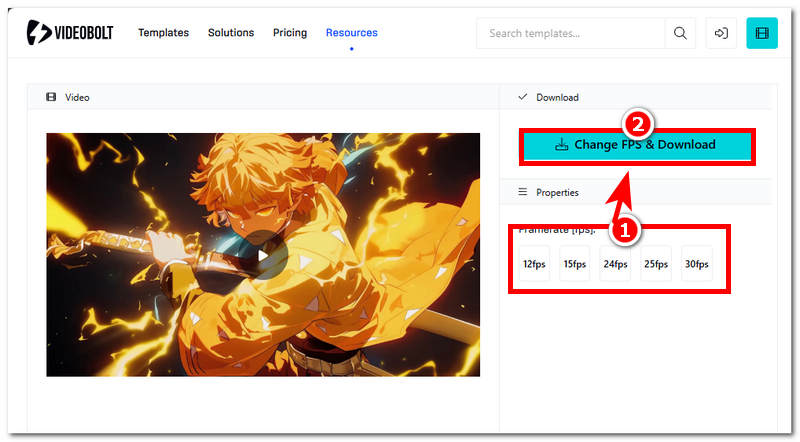
パート4. 低いFPSに関するFAQ
どのくらいの FPS が適切と考えられますか?
動きの速い被写体やモーションを含まない標準的な動画であれば、30fpsの動画でも十分です。一方、60fpsは理想的なフレームレートであり、ストリーミングプレイヤーやプラットフォーム、そしてゲームで最も一般的に使用されています。さらに、120fps以上のフレームレートは、対戦ゲームに最適で、最高の視聴体験を得るには、より高いリフレッシュレートのモニターが必要です。
解像度を下げるとFPSは向上しますか?
はい、動画の解像度を下げると、デバイスのGPU負荷を軽減し、動画のFPSを向上させることができます。動画をプレビューまたは再生すると、デバイスでよりスムーズに、カクツキが少なく再生できるようになります。
結論
この記事では、信頼性が高く安全なツールであるVidHex Frame Interpolationを導入し、使用することで、動画のFPSを向上または強化する方法を取り上げました。また、動画のFPSを下げたい場合、以下のツールを使用する方法も紹介します。 ビデオフレームレートリデューサー Handbrake、Adobe Premiere Proなどのソフトウェアツールや、ウェブベースのツールなどです。動画のFPSを上げるか下げるかは、動画ファイルによって異なります。そのため、この記事では両方の方法を紹介し、最適な方法を見つけ、上記の手順に従うことでプロセスを簡素化します。